
Există mulți utilizatori care, în ciuda faptului că au o mulțime de cunoștințe în domeniul calculelor și rețelelor și chiar au posibilitatea de a configura un router în o mie și una de moduri diferite, adevărul este că nu știu ce DMZ, un acronim pe care l-am citit cu toții când intrăm în meniul web al routerului nostru, oricât de simplu ar fi, dar că doar câțiva știu cu adevărat la ce folosește această opțiune.
Ce este DMZ?
În primul rând, cel mai bine este să știm ce este și ce permite această opțiune, mai ales să fim clari cu privire la anumite concepte și ce se întâmplă atunci când decidem să o folosim. În ceea ce privește semnificația DMZ, traducerea în spaniolă a termenului, așa cum spune titlul, ar fi ceva de genul Zonă demilitarizată (DMZ provine de la termenul Zona DesMilitarizată).
Ca detaliu, vă spunem că, deși poate părea o opțiune pe care ar trebui să o trecem, probabil datorită numelui său, adevărul este că ne confruntăm cu o altă caracteristică a routerului nostru, care este mult mai utilă și mai interesantă, atâta timp cât știi cum să configurezi totul corect, decât îți poți imagina.
Prin urmare, vorbim despre o opțiune care este utilizată atât pe plan intern, cât și de multe companii. Un exemplu de utilizare a DMZ la nivel de întreprindere ar fi pentru conexiunile de rețea interne și externe sunt separateCu alte cuvinte, numai computerele care există în DMZ se pot conecta la rețeaua externă, dar astfel la rețeaua internă a companiei. Acest lucru este configurat în acest fel, astfel încât orice intrus capabil să compromită securitatea acestor computere nu poate accesa rețeaua internă a companiei, deoarece s-ar regăsi literalmente într-un impas. Vom vedea ce ne poate oferi într-un mediu intern.
Cum se utilizează DMZ într-un mediu de acasă
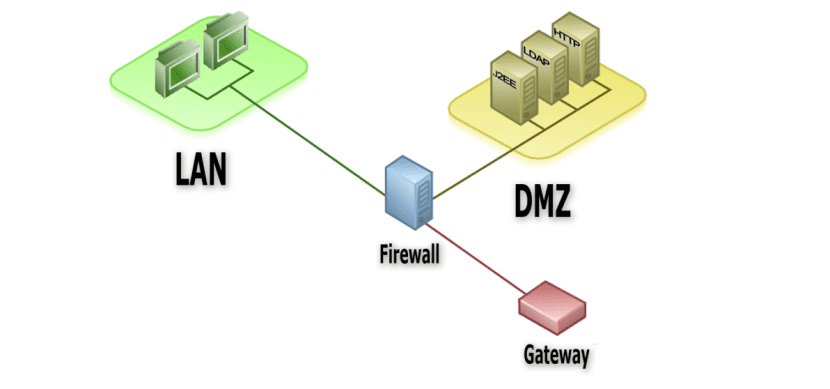
Într-un mediu casnic, adică în casa noastră, utilizați opțiunea DMZ este ceva foarte similar pentru a deschide toate porturile, cu excepția celor găsite în regulile din tabelul NAT, la o adresă IP aparținând unui computer din rețeaua locală în sine.
Acest lucru poate fi mai mult decât interesant, mai ales dacă întâmpinați probleme atunci când executați un anumit program sau când accesați un anumit serviciu pe care este posibil să îl fi instalat pe o mașină din rețeaua dvs. locală din exterior.
După cum puteți vedea, vorbim despre deschiderea tuturor porturilor routerului către o mașină situată în rețeaua noastră locală, acest lucru are dezavantajele sale, deoarece practic ceea ce facem este să permitem oricine de pe internet să poată urmări și ataca sau accesați computerul, consola de joc sau dispozitivul nostru din orice port, cu excepția cazului în care avem, de exemplu, un firewall sau o configurație care le lasă protejate corespunzător pe dispozitivul însuși.
Dacă sunteți hotărât să utilizați opțiunea DMZ, spuneți-vă că, în primul rând, ar trebui asigurați-vă că configurația este cea mai potrivită. Printre detaliile de care trebuie să țineți cont, pe lângă configurarea foarte bună a echipamentului, fie contul de utilizator, fie firewall-ul său, alocă un IP fix pe computerul pe care urmează să implementați zona demilitarizată, în acest fel nu va pierde niciodată IP-ul, lucru care se poate întâmpla dacă reporniți routerul în sine de mai multe ori, deoarece poate atribui acest IP unui alt dispozitiv care nu este sigur.
Când este momentul potrivit pentru a utiliza DMZ?
Deși poate părea ceva ce ar trebui să evităm cu orice preț, adevărul este că, așa cum am spus, este o caracteristică foarte interesantă, mai ales atunci când vrem să îmbunătățiți accesul la rețeaua externă pentru programe P2P, servicii web și chiar jocuri video. În cazul meu specific, de exemplu astăzi am un DMZ activ aplicat pe un server web. Acest server este configurat corect, astfel încât toate porturile să fie protejate de firewall-ul pe care îl are echipamentul în sine și numai serviciile esențiale pentru funcționarea sa sunt active, astfel încât restul să nu fie accesibile.
Cum se deschid toate porturile activând DMZ de pe un PC

Odată ce vom fi clari despre ce este DMZ și la ce servește, vom activa această opțiune, pentru că, în primul rând, trebuie să cunoaștem gateway routerÎn general, dacă nu a fost schimbat, conectat la routerul nostru, prin cablu, WiFi și chiar bluetooth, trebuie doar să deschidem un browser și să scriem http://192.168.1.1/, aceasta ne va duce la o pagină de pe cereți-ne numele de utilizator al parolei administratorului routerului, fiecare și în funcție de compania cu care am contractat, accesul nostru va fi unul sau altul.
Odată ce avem toate aceste date și acces la web-ul de configurare al routerului nostru, trebuie să ne întoarcem la computer și să pornim un terminal, de la Linux aceasta este o sarcină foarte simplă, deși, din Windows, nu este o opțiune atât de vizibilă, deoarece trebuie să mutați pentru a porni, a alerga și în această fereastră puneți CMD pentru a deschide sistemul de operare Prompt Command (în cazul Windows 10, tastați CMD în caseta de dialog Cortana). Odată ce avem această opțiune deschisă, va trebui doar să scriem ipconfig să cunoaștem IP-ul mașinii de la care suntem conectați, în cazul unui alt sistem de operare care nu este Windows îl vom folosi ifconfig.
Odată ce cunoaștem IP-ul dispozitivului nostru, tot ce trebuie să facem este să ne întoarcem la web-ul de configurare al routerului nostru și găsiți opțiunea DMZÎn multe routere, această opțiune se găsește într-un submeniu dintr-o opțiune Gaming, NAT sau similară, astfel încât trebuie doar să punem găzduirea DMZ activă și să indicăm IP-ul obținut în pasul anterior. În acest moment am avea doar salvați modificările.
Cum se activează gazda DMZ pe PS4 și XBOX pentru a avea o conexiune mai bună

Ca și în cazul computerului este foarte important să atribuim un IP fix PS4-ului nostru și pentru aceasta trebuie să mergem la opțiunea Setări -> Rețea -> Configurare conexiune la Internet -> ne alegem modul de conectare (WiFi sau cablu) -> Personalizat -> Manual. În această fereastră, este locul unde trebuie să configurăm, ca într-un PC, toate câmpurile, deoarece acestea sunt vitale pentru funcționarea rețelei.
Odată ce toate câmpurile sunt completate, faceți clic pe Următorul. În această fereastră este important lăsați MTU pe Automatic. În această secțiune, mulți utilizatori au detectat că există o problemă la conectarea la PSN, una dintre soluții este schimbarea MTU în manual și introducerea valorii 1473.
Odată ce avem MTU configurat, este rândul proxy-ului, în acest moment majoritatea utilizatorilor nu vor folosi în mod direct niciunul, așa că cel mai normal este să alegem opțiunea 'Nu folosi', în cazul în care aveți un proxy configurat, va trebui doar să alegeți opțiunea'Folosi'și continuați cu configurarea acestuia.
În acest moment am avea doar, ca în secțiunea anterioară, să configurăm gazda DMZ indicând adresa IP a consolei noastre. Ca detaliu, vă spun că pașii pentru configurarea oricărei alte console pentru a utiliza DMZ, cum ar fi Microsoft Xbox, sunt exact la fel.
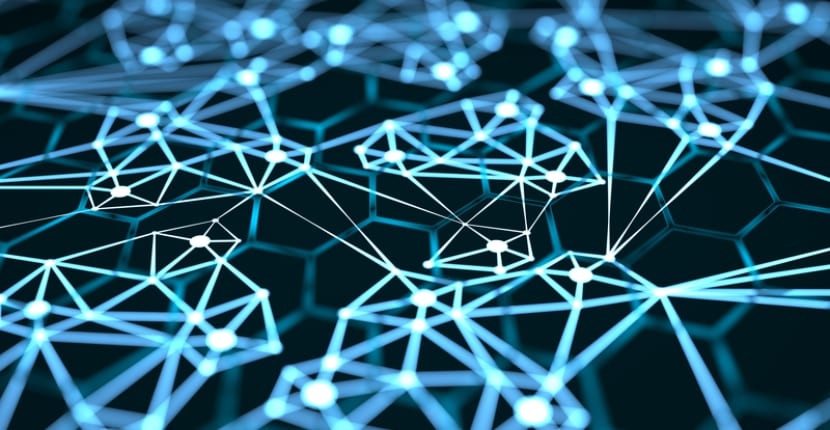
Fără îndoială, aceasta poate fi una dintre cele mai bune modalități de a rezolva toate problemele noastre, mai ales dacă sunteți un jucător și aveți problemele tipice de NAT (Network Address Translation), una dintre cele mai recurente probleme atunci când jucăm jocuri online și care are mult de-a face cu faptul că literalmente toate adresele IP ale protocolului IPv4 au fost epuizate, unul dintre motivele pentru care a fost necesar pentru a implementa noul IPv6 și, deocamdată, va fi nevoie de timp pentru a fi implementat.
Înainte de a-mi lua rămas bun aș dori să comentez într-un mod simplu în această postare, deși acest subiect este sigur că oferă pentru un altul mult mai larg, că problemele NAT provin din divizarea că internetul a fost făcut în mai multe compartimente au nevoie de un fel de traducător, astfel încât dispozitivele să se poată conecta la ele. Avem problema când, de exemplu, vrem să ne conectăm cu un NAT de tip 1, NAT1 sau NAT deschis la unul de tip 2, NAT 2 sau NAT moderat, deoarece traducătorul nu este același și acest lucru ne face imposibil să conectați-vă și apăreați temutele eșecuri.
Ca explicație finală, doar comentează că astăzi există trei tipuri de NAT:
- NAT tip 1 (deschis): Cu acest mod nu ar exista nicio problemă la stabilirea unei conexiuni între consola sau dispozitivul nostru și serverele de jocuri, este opțiunea ideală pentru ca totul să funcționeze corect. Pentru acest tip de NAT, sistemul trebuie să fie conectat direct la internet, de exemplu prin cablu.
- NAT tip 2 (moderat): Este cea mai comună opțiune de conectare la internet, deoarece există un router în el, chiar și atunci când încep să apară probleme, cum ar fi un joc care merge foarte lent, nu puteți vorbi cu unii utilizatori sau nu puteți găzdui literalmente un joc. În acest sistem, dispozitivul se conectează de obicei la internet printr-un router cu porturi deschise sau cu DMZ.
- NAT tip 3 (strict): În acest tip de NAT, putem avea doar un canal de comunicare direct cu utilizatorii care au un NAT de tip 1 sau deschis, care poate oferi o experiență destul de slabă, deoarece marea majoritate a utilizatorilor folosesc NAT de tip 2. Conexiunea are loc atunci când ne conectăm la internet printr-un router, dar porturile sunt închise.